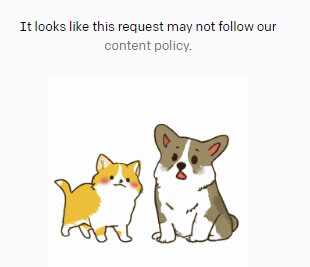In diesem Beitrag möchte ich dir Dall-E2 von OpenAI vorstellen und zeigen, wie du damit beeindruckende Bilder erzeugen kannst.
Im letzten Beitrag ChatGPT #5: generieren von SEO Texte habe ich dir gezeigt, wie du mit ChatGPT SEO Texte erzeugen kannst. Jedoch gehört zu jedem guten SEO Text auch min. ein passendes Bild. Je nach Beitrag und auch Budget für dieses Projekt kannst du dich aus Galerien aus dem Internet bedienen. Mit Open AI Dall-E2 kannst du diese Bilder jedoch auch selber generieren und das sogar recht schnell.
Anmelden an OpenAI Dall-E2
Wenn du dir bereits einen Account bei ChatGPT eingerichtet hast, dann kannst du dich unter https://labs.openai.com/auth/login anmelden. Ansonsten musst du dir einen Account einrichten, wie du dieses machst, habe ich dir ebenso im Beitrag ChatGPT #2: registrieren / anmelden ausführlich erläutert.
Eine Anfrage an Dall-E2 stellen
Wenn du dich angemeldet hast, dann kannst du eine Anfrage an das System stellen, in dem du dein Bild in einem kurzen Text beschreibst.
a rabbit on the moon with a huge carrotAls Ergebnis erhalten wir ein paar Bilder.
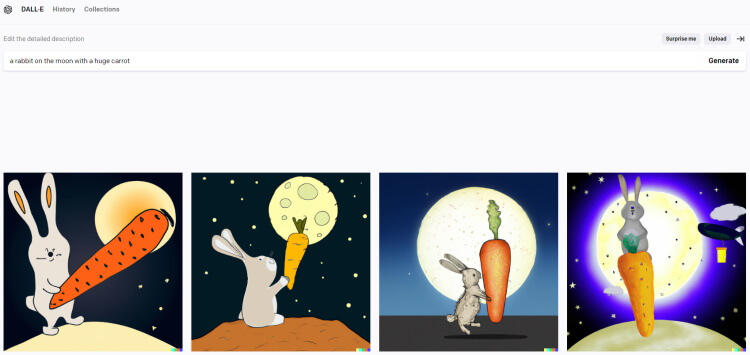
Wenn man nun ein realistisches Bild haben möchte, dann brauch man hier nur zusätzlich den Parameter “photorealistic” einzubauen.
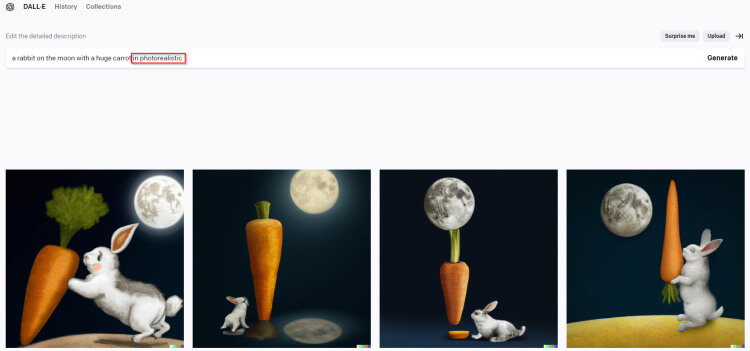
SEO Bilder erstellen
Mit Dall-E2 kannst du auch Bilder erzeugen, welche zu deinem Content passen, jedoch bedarf es hier eine sehr detaillierte Beschreibung des Bildes.
ESP32 with Motor in the SunsetAls Ergebnis erhält man auch hier sehr eindrucksvolle Bilder, diese haben zwar nur sehr entfernt mit dem ESP32 zu tun, aber man kann erahnen, dass es eine Verbindung gibt.

Ändern von generierten Bildern
Wenn du jetzt ein Bild erzeugt hast, dann kannst du auch mit Dall-E2 dieses Bild bearbeiten. Du benötigst also keine extra Photoshop Skills.
Wir unterscheiden beim Bearbeiten zwischen dem Ändern von einzelnen Bestandteilen wie Kopf, Helm, etc. und dem Hintergrund. Zunächst einmal möchte ich dir zeigen, wie einfach du den Hintergrund von einem Bild ändern kannst.
Dazu lade ich zunächst ein Bild von einer letzten Wandertour von mir hoch und markiere den Bereich, welcher geändert werden soll und gebe danach den Text “add more trees” ein.
Das Ergebnis wird wie zuvor sehr schnell dargestellt und ist auch wie ich finde sehr beeindruckend.
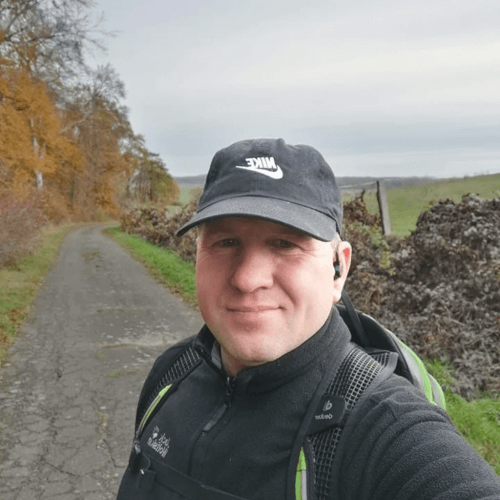
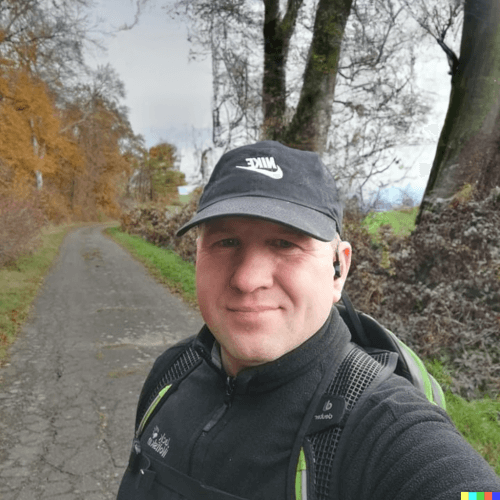
Einzelne Bestandteile ändern
Will man einzelne Bestandteile eines Bildes ändern, so muss man diesen Bereich markieren und dann die Anfrage an Dall-E2 stellen.
In meinem Fall markiere ich die Kappe und ersetzte dieses durch die Eingabe vom Text “add viking helm” mit einem Wikinger Helm.
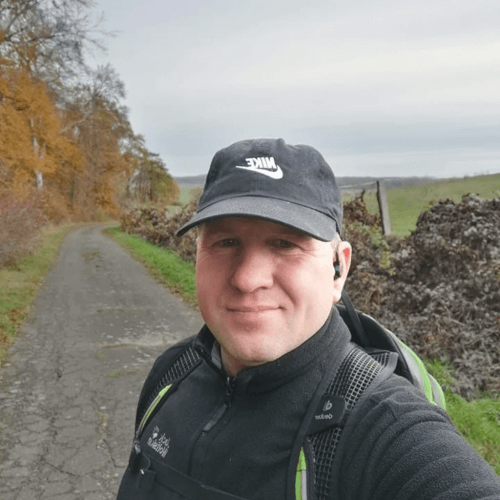

In diesem Fall erkennt man jedoch, dass dieses Bild manipuliert wird. Jedoch ist diese kleine Änderung in wenigen Sekunden erfolgt und man musste vorher nicht umständlich zunächst ein passendes Bild von einem Helm suchen, freistellen und einfügen.
Grenzen des Systems
Wenn man eine Anfrage an das System stellt, welche gegen die Content Policy von Dall-E2 verstößt, erhalt man nachfolgende Message.